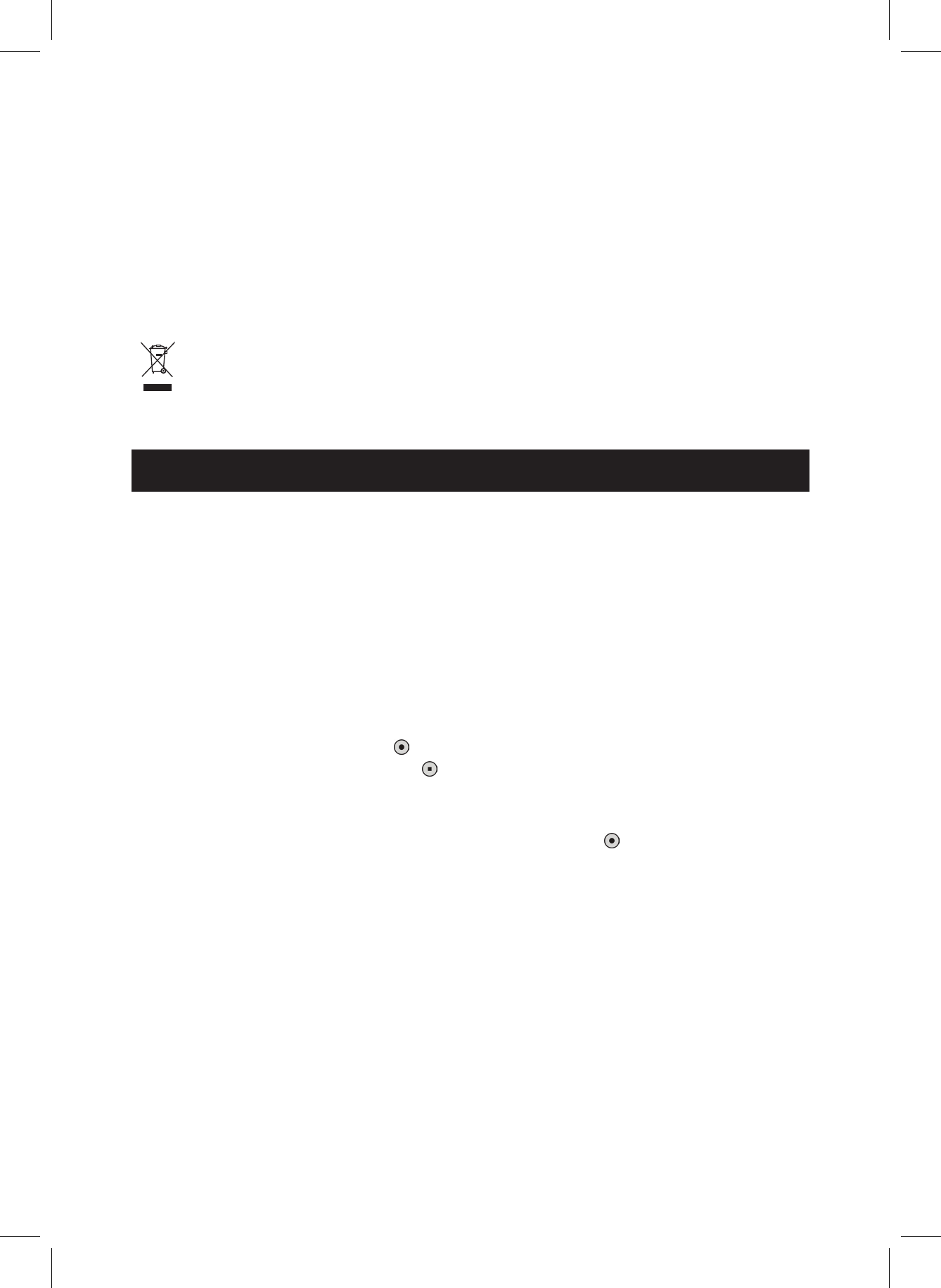Garanti:
Ingen garanti gäller vid ändringar eller modieringar av produkten eller för skador som har uppstått på grund
av felaktig användning av denna produkt.
Allmänt:
Utseende och specikationer kan komma att ändras utan föregående meddelande.
Alla logotyper och produktnamn är varumärken eller registrerade varumärken som tillhör sina ägare och är
härmed erkända som sådana.
Behåll bruksanvisningen och förpackningen för eventuellt framtida behov.
Obs!
Produkten är märkt med denna symbol som betyder att använda elektriska eller elektroniska
produkter inte får slängas bland vanliga hushållssopor. Det nns särskilda återvinningssystem för
dessa produkter.
ČESKY
Návod na rychlou instalaci:
1. Umístěte šroubovák na špičku jehly a zatlačte dolů, sundejte jehlu tak, že ji zatáhnete dopředu. Držte
špičku jehly a vložte druhý konec tak, že jej zamáčknete, dokud nezapadne na místo.
2. Připojte gramofon k vašemu PC pomocí USB kabelu, který je součástí dodávky.
3. Instalujete software Audacity a řiďte se kroky uvedenými na obrazovce.
4. Dvojitým kliknutím na ikonu Audacity otevřete software
5. Klikněte na „Edit” („editovat”) a zvolte „Preferences” („Preference”)
6. Zvolte nahrávací zařízení v tabulce Audio I/O: „Microphone” (Mikrofon) (USB Audio CODEC). Zvolte
2 kanály „Stereo” a zaškrtněte zaškrtávací políčka pod „Channels” („kanály”)
7. Nastavte výstupní a vstupní hlasitost.
8. Dejte desku do gramofonu a spusťte přehrávání.
9. Klikněte na tlačítko Record /nahrávat (
) a začněte nahrávat.
10. Na konci skladby zvolte v Audacity „Stop” (
), potom zdvihněte raménko přenosky a přesuňte jej do
opěrky přenoskového ramene. Posuňte kurzor do oblasti s vlnami a klikněte levým tlačítkem na konec
písně.
11. Jestliže chcete nahrávat další písničku, vyměňte album nebo posuňte raménko přenosky na další
požadovanou písničku. Hned zmačkněte tlačítko „Record” / „nahrávat”/ (
) v programu Audacity,
nahrávání bude pokračovat a na rozhraní se objeví stopy R/L.
12. Opakujte kroky 9, 10 a 11, dokud nenahrajete všechny požadované stopy.
13. Pro uložení stop zvolte nejdříve „Preferences” („Preference”), zvolte záložku File Formats (Formáty
souborů) a klikněte na tlačítko Find Library (nalézt knihovnu). Zvolte Yes (ano) a zvolte umístění
souboru „lame_enc.dll” (k dispozici na ovladači CD), eventuálně můžete zvolit kopírování souboru na
váš pevný disk.
14. Zvýrazněte stopu, kterou chcete uložit, a to tak, že na ni kliknete levým tlačítkem, podržíte jej a
přetáhnete přes tvar vlny na displeji. Uvolněte tlačítko myši, až bude zvýraznění označovat celou stopu,
kterou chcete uložit.
15. Klikněte na soubor a zvolte „Export selection as MP3” (exportovat zvolené jako MP3), vyplňte název
souboru a zvolte umístění pro uložení. Po dokončení první stopy opakujte krok 14 pro všechny stopy,
které chcete uložit.
Jestliže chcete mít úplný přehled o všech možnostech tohoto USB gramofonu a softwaru Audacity, podívejte
se prosím do manuálu na přiloženém CD.
Poznámka: Jestliže chcete nahrané stopy přehrávat pomocí softwaru Audacity nebo jiného softwaru,
musíte odpojit USB kabel/USB gramofon, jinak neuslyšíte žádný zvuk.